
睇『西班牙』神怪片『卅銀帀2』,另外下載字幕吾同步,可能刪片頭造成.
- 撳『Ctrl+<』延後5秒, 『Ctrl+>』提早5秒. 逼近同步點.
- 再撳『<』延後5秒, 『>』提早0.5秒. 對口形.
- 撳『Ctrl+alt+s』『另存字幕』. 導出字幕.

BOOKCARD
Windows10/Windows11

『華南X99-F8D Plus』開機蓝屏『TeeDriverW8x64.sys』, 可禁節能模式『CPU C3/C6』修复,但系冇左『睡眠模式』.諗住試更新BIOS修复.但系雜牌主板『Q-FLASH』冇『BIOS』更新程式.更新『AMI-BIOS』用『AFUDOS.EXE』,係Win10冇DOS啟動磁碟,利用『Rufus』制『MS-DOS』開機磁碟. 同『Etcher』壹樣, 但係『Rufus』內含『MS-DOS』同『FreeDOS』映像.
登入『http://rufus.ie』下載『rufus-4.5.exe』.
| http://rufus.ie |
| https://github.com/pbatard/rufus/releases/download/v4.5/rufus-4.5.exe |













諗住買3090Ti點知連成萬,孖2080Ti送NVLink先陸千有找.
登入NVIDIA官網下載嘉時至新驅動
| https://www.nvidia.com/Download/index.aspx?lang=en-us |
| 填NVIDIA Driver Downloads | |
| NVIDIA Driver Downloads | 揀 |
| Product Type | GeForce |
| Product Series | GeForce RTX 40 Series |
| Product | GeForce RTX 4090 Ti |
| Operating System | Windows 10 64-bit |
| Download Type | NVIDIA Studio Driver |
撳Search下載驅動
| https://us.download.nvidia.com/Windows/552.22/552.22-desktop-win10-win11-64bit-international-nsd-dch-whql.exe |
新顯卡NVLINK金手指有封膜,撕左插入NVLINK桥即掂.冇使搞BIOS.
下載『NVLinkTestCUDA11』測試NVLINK桥造總線带寛
| https://www.pugetsystems.com/support/guides/how-to-enable-and-test-nvidia-nvlink-on-quadro-and-geforce-rtx-cards-in-windows-10-1266/ |
| https://puget.systems/go/NVLinkTestCUDA11 |
孖『NVIDIA GeForce RTX 2080 Ti』都插係PCIEx16,鋪頭送『GeForce NVLINK』桥造總線带寛得『48.08GB/S』, 可能要『Quadro Nvlink』先有『100GB/S』带寛.
git系統等於『檔案伺服』外加『版本管理』,家時最新2.45.0版.
| Additional icons on the Desktop | 桌面捷徑 |
| Windows Explorer integration Git Bash Here | 右鍵菜單 |
| Windows Explorer integration Git GUI Here | 右鍵菜單 |
| Git LFS (Large File Support) | 支援大檔䅁 |
| Associate .git* configuration files with the default text edito | 配置檔䅁.git關聯edito |
| Associate .sh files to be run with Bash | 關聯.sh檔䅁 |
| Check daily for Git for Windows updates | 日日檢查更新 |
| Add a Git Bash Profile to Windows Terminal | 將Git Bash設定檔新增到Windows終端 |
| Scalar(Git add-on to manage large-scale repositories) | 管理大型儲存庫 |
| https://git-scm.com/ |
| https://git-scm.com/download/win |
| https://github.com/git-for-windows/git/releases/download/v2.45.0.windows.1/Git-2.45.0-64-bit.exe |





『Python』其實係『虛擬機』, 先裝『.py』源碼編譯為字節碼『.pyc』. 『Python虛擬機』再執行『Python字節碼』. 同『java』壹樣.
登入『Python』官網『https://www.python.org/』.
| Documentation | 文檔 |
| Pip | (必揀)下載和管理python包 |
| Tcl/tk and IDLE | 裝IDLE包 |
| Python test suite | 裝測試包 |
| Py launcher For all users(requires admin privileges) | 裝‘py’啟動程式 |
| Install python 3.12 for all users | 冚辦闌帳號裝python程式 |
| Associate files with python(requires the ‘py’ launcher) | 關聯‘py’文檔 |
| Create shortcuts for installed applications | 制作python捷徑檔 |
| Add Python to environment variables | 將Python路徑添加到環境變量 |
| Precompile standard library | 預編譯標準庫 |
| Download debugging symbols | 下載調試符號 |
| Download debug binaries(requires VS 2017 or later) | 下載調試庫 |
| C:\Users\bookc\AppData\Roaming\Python\Python310\ |
| C:\Users\bookc\AppData\Roaming\Python\Python310\Scripts\ |
| C:\Users\bookc\AppData\Roaming\Python\Python310\site-packages\ |
| C:\Program Files\Python310\Scripts\ |
| C:\Program Files\Python310\ |
檢查最新版pip時出錯.
| WARNING:There was an error checking the latest version of pip. |
需手動升級pip至最新版.
| python -m pip install –upgrade pip |
| https://www.python.org/ |
| https://www.python.org/downloads/windows/ |
| https://www.python.org/ftp/python/3.10.6/python-3.10.6-amd64.exe |



之前係老竇屋企砌臺ITX電腦愛蒞睇片,『BE200』新出買蒞試試, 點知係係『b450-itx』可以認藍牙,唔認WIFI.反而係『x99-itx』藍牙WIFI都認.
唯有『AX210』配『b450-itx』, 『BE200』配『x99-itx』.
下載最新Intel WiFi驅動.
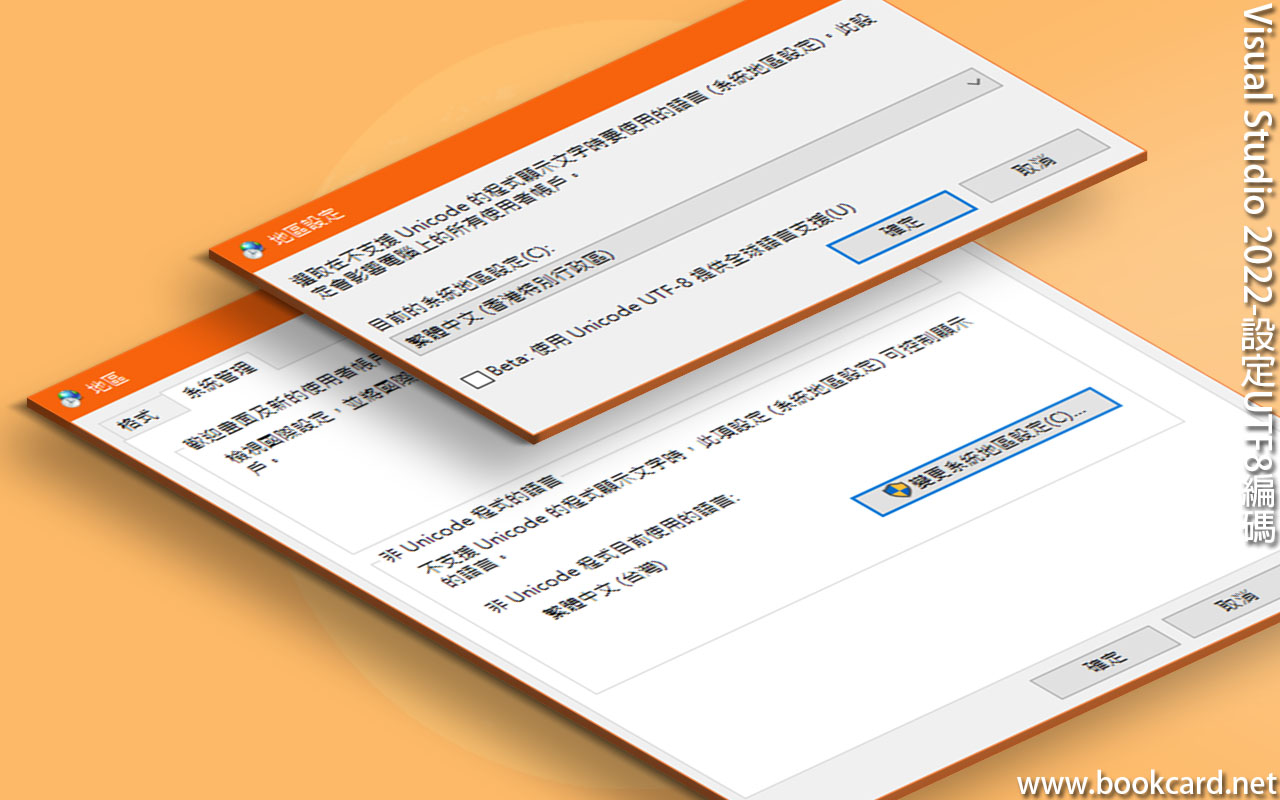
『Android Studio』默認utf8編碼. 而『Visual Studio』按『地區設定』,轉本地字符編碼.
要强轉utf8可以係字加『u8』前缀
| char utf8[MAX_CHAR] = u8″abcdef屌㞗𡳞杘屄”; |
加『u8』前缀後,代碼移稙『Android Studio』繁鎖.可以加編譯詣令.
| #pragma execution_character_set(“utf-8”) |
适宜字符寫死係代碼. 若将字符保存係外部文檔,存為utf8即軟代碼.唔使諗編碼.
要强轉unicode係字加『L』前缀.USC2同USC4混埋.
| wchar_t unicode[MAX_CHAR] = L”屌㞗𡳞杘屄”; |
你必須登入才能發表留言。